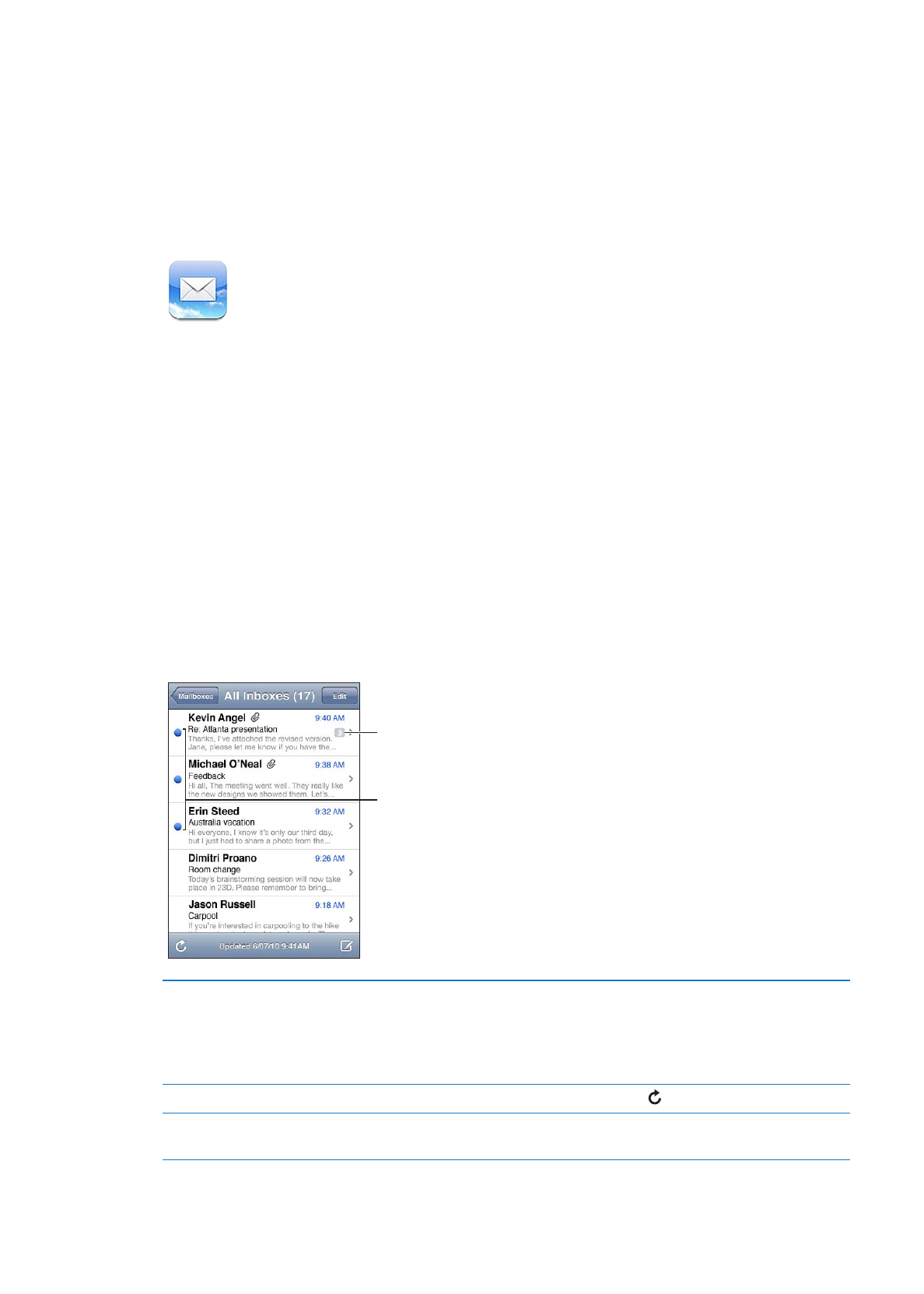
Sprawdzanie i odczytywanie poczty
Ekran skrzynek pocztowych daje szybki dostęp do wszystkich skrzynek przychodzących
i innych.
Po otworzeniu skrzynki pocztowej Mail pobiera i wyświetla najnowsze wiadomości. W
ustawieniach Mail można określić liczbę pobieranych wiadomości. Zobacz „Konta i ustawienia
programu Mail“ na stronie 69.
Nieprzeczytane
wiadomości
Liczba wiadomości
w wątku
Porządkowanie wiadomości
według wątku
Wybierz Ustawienia > Poczta, kontakty, inne, a następnie włącz lub wyłącz
przełącznik Używaj wątków.
Wiadomości mogą być uporządkowane według wątków. Wówczas
wszystkie powiązane ze sobą wiadomości widoczne są w skrzynce
pocztowej jako pojedyncza pozycja.
Sprawdzanie poczty
Wybierz skrzynkę pocztową lub stuknij w w dowolnym momencie.
Wczytywanie dalszych wiadomości Przewiń na sam dół listy wiadomości i stuknij we Wczytaj dalsze
wiadomości.
65
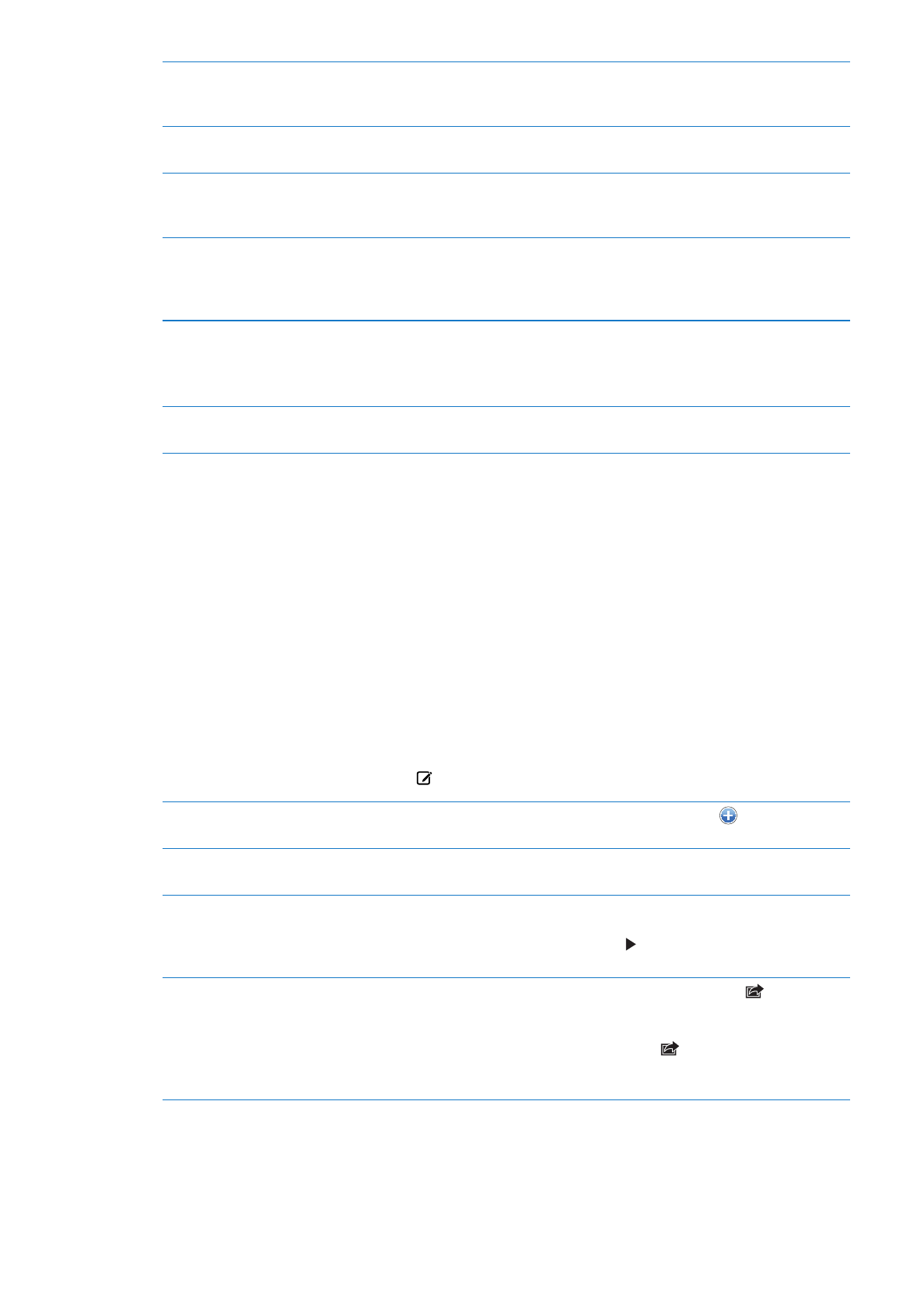
Przybliżanie fragmentu
wiadomości
Stuknij dwukrotnie w dowolny obszar wiadomości. Gdy ponownie
stukniesz dwa razy, wiadomość wróci do oryginalnego rozmiaru. Aby
powiększać i pomniejszać, możesz też rozsuwać i zsuwać palce.
Zmiana rozmiaru kolumny
i dopasowanie jej do ekranu
Stuknij dwukrotnie w tekst.
Wyświetlanie wszystkich
odbiorców wiadomości
Stuknij w Szczegóły. Stuknij w nazwisko lub adres email, aby wyświetlić
informacje kontaktowe odbiorcy. Następnie stuknij w numer telefonu lub
adres email, aby skontaktować się z tą osobą.
Dodawanie odbiorcy wiadomości
do listy kontaktów
Stuknij w wiadomość, a następnie — jeśli to konieczne — stuknij
w Szczegóły, aby wyświetlić odbiorców. Następnie stuknij w nazwisko
lub adres email, a następnie stuknij w Utwórz nowy kontakt lub Dodaj do
istniejącego.
Oznaczanie wiadomości
jako sygnalizowanej lub
nieprzeczytanej
Otwórz wiadomość, a następnie — jeśli to konieczne — stuknij
w Szczegóły. Następnie stuknij w Oznacz.
Aby oznaczyć wiele wiadomości jako nieprzeczytane, zobacz
„Porządkowanie poczty“ na stronie 68.
Otwieranie zaproszenia na
spotkanie
Stuknij w zaproszenie. Zobacz „Odpowiadanie na zaproszenia“ na
stronie 81.